파일 관리자는 컴퓨터 사용에 있어 필수적인 부분이며, 다양한 위치에서 파일을 효율적으로 관리할 수 있도록 도와줍니다. macOS 환경에서는 기본적으로 Finder가 제공되지만, 많은 사용자들이 다른 타사 파일 관리자를 선호하기도 합니다. Finder는 강력한 기능과 태그, 탭 브라우징을 지원하지만, 처음 실행될 때 열리는 기본 폴더가 마음에 들지 않을 수 있습니다. 다행히 macOS에서는 이 기본 설정을 간단하게 변경할 수 있습니다.
Finder 시작 폴더 변경하기
Finder를 실행했을 때 원하는 폴더가 바로 열리도록 설정하는 방법은 매우 간단합니다. 먼저, Finder를 실행한 후 최소화합니다. 그 다음, 화면 상단 메뉴 바에서 “Finder”를 클릭하고 “기본 설정”을 선택합니다. 또는, 키보드 단축키 Command + , (쉼표)를 눌러 바로 Finder 기본 설정 창을 열 수도 있습니다.
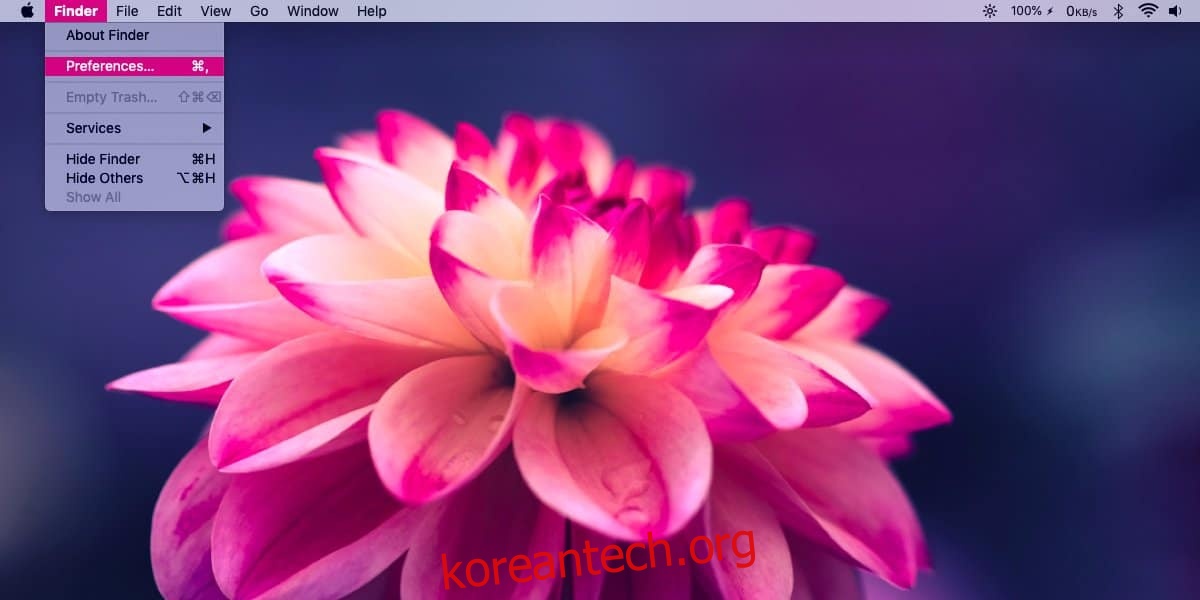
기본 설정 창이 나타나면, “새 Finder 윈도우 표시”라는 드롭다운 메뉴를 찾을 수 있습니다. 이 메뉴를 클릭하면 Finder가 열릴 때 기본적으로 표시할 수 있는 다양한 위치 옵션들이 나타납니다. “기타…” 옵션도 있는데, 이것을 이용하면 원하는 특정 폴더를 직접 지정할 수 있습니다.
만약 나열된 옵션 중 원하는 폴더가 없다면, “기타…” 옵션을 선택하여 원하는 폴더를 찾아 지정합니다. 이렇게 설정하면 Finder를 실행할 때마다 사용자가 설정한 폴더가 열리게 됩니다.
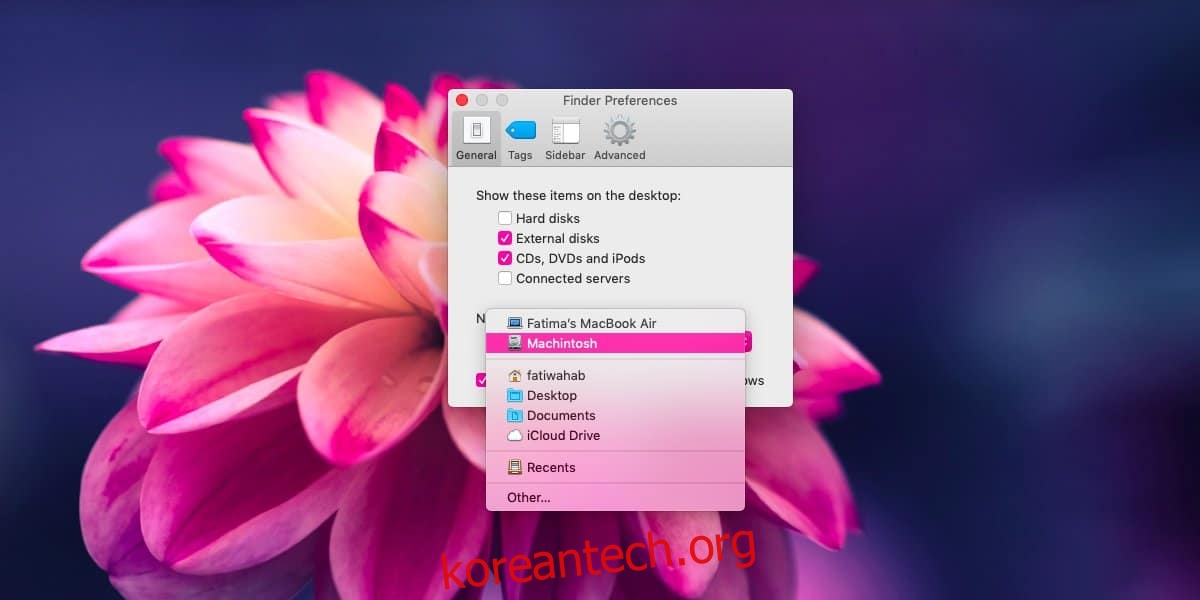
이 설정은 사용자별로 적용되므로, 만약 Mac을 여러 사용자가 공유하고 있다면 각 사용자가 자신의 기본 Finder 폴더를 설정할 수 있습니다. 이 변경 사항은 관리자 권한을 필요로 하지 않으며, 사용자는 언제든지 자신의 필요에 맞게 기본 폴더를 변경할 수 있습니다.
숨겨진 폴더를 제외하고는 Finder가 열리도록 설정할 수 없는 위치는 없습니다. 네트워크 드라이브나 외장 하드 드라이브도 선택 가능하지만, Finder에서 해당 드라이브에 접근하려면 반드시 연결되어 있어야 합니다. 드라이브에 접속할 수 없는 경우, Finder는 가장 최근에 열었던 위치를 기본으로 표시합니다.
애플 제품은 때때로 제한적이라는 비판을 받기도 하지만, 이 경우에는 예외입니다. 애플은 파일 관리에 있어서 마이크로소프트보다 사용자에게 더 많은 유연성을 제공합니다. Windows 10에서는 비슷한 설정을 하려면 여러 단계를 거쳐야 하며, 그 결과도 macOS만큼 안정적이지 않습니다. macOS에서는 사용자가 원하는 대로 Finder의 기본 폴더를 자유롭게 설정할 수 있다는 점이 큰 장점입니다.